วิธีย่อขนาดหน้าจอใน Windows 10

บทความนี้จะแสดงวิธีย่อขนาดหน้าจอใน Windows 10 เพื่อให้คุณใช้งานได้อย่างมีประสิทธิภาพ
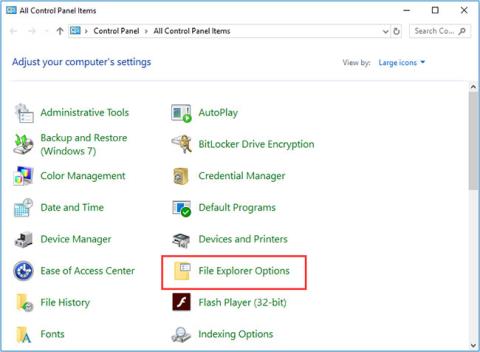
File Explorer เป็นเครื่องมือที่มีประโยชน์สำหรับผู้ใช้ในการเข้าถึงไฟล์และโฟลเดอร์บนฮาร์ดไดรฟ์ อย่างไรก็ตาม มีผู้ใช้บางรายรายงานว่า File Explorer ไม่ทำงาน ซึ่งน่ารำคาญมาก ในบทความนี้ Quantrimang.com จะให้วิธีการบางอย่างแก่ผู้อ่านในการแก้ไขปัญหา tFile Explorer ที่ไม่ทำงานบน Windows 10
โซลูชันที่ 1: รีสตาร์ท File Explorer
เมื่อใดก็ตามที่ File Explorer ไม่ตอบสนองหรือเริ่มขัดข้อง คุณสามารถลองรีสตาร์ทกระบวนการ Windows Explorer ก่อนเพื่อดูว่าจะช่วยได้หรือไม่
โซลูชันที่ 2: เรียกใช้การสแกน System File Checker
System File Checker เป็นยูทิลิตี้ Windows ในตัวที่ช่วยให้ผู้ใช้สามารถสแกนหาข้อผิดพลาดในไฟล์ระบบและกู้คืนไฟล์ที่เสียหายได้ หาก Windows 10 File Explorer ของคุณไม่ตอบสนอง อาจเป็นเพราะไฟล์ในไดรฟ์เสียหาย และผู้ใช้หลายคนบอกว่าพวกเขาแก้ไขปัญหา File Explorer ไม่ทำงานด้วยการสแกน System File Checker คุณสามารถลองดูว่าใช้งานได้หรือไม่
โซลูชันที่ 3 ลบประวัติ File Explorer
80% ของผู้ใช้ Windows ที่ประสบปัญหา Windows Explorer ไม่ทำงานกล่าวว่าวิธีนี้ใช้ได้ผล ดังนั้น หากคุณได้ลองวิธีแก้ปัญหาทั้งหมดข้างต้นแล้วและไม่พบว่ามีประโยชน์ คุณสามารถลองใช้วิธีนี้ได้
ขั้นตอนที่ 1 . พิมพ์Controlในกล่องค้นหา Windows 10 Cortana จากนั้นคลิกแผงควบคุมในผลลัพธ์
ขั้นตอนที่ 2 . ค้นหาตัวเลือก File Explorerจากอินเทอร์เฟซแล้วคลิกที่มัน
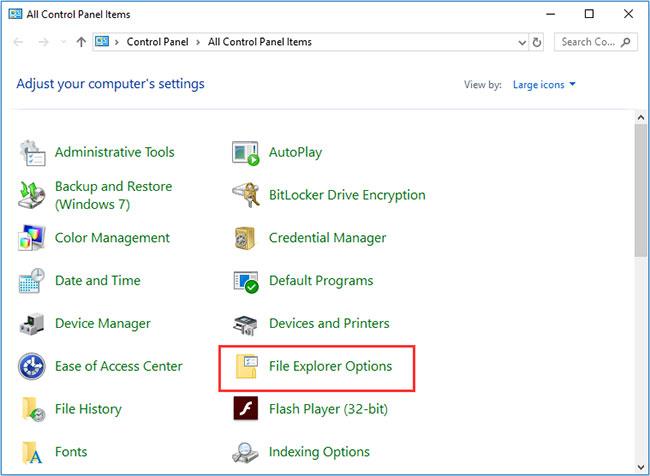
คลิกตัวเลือก File Explorer
ขั้นตอน ที่3คลิกล้างแล้วคลิกตกลงเพื่อล้างประวัติ File Explorer
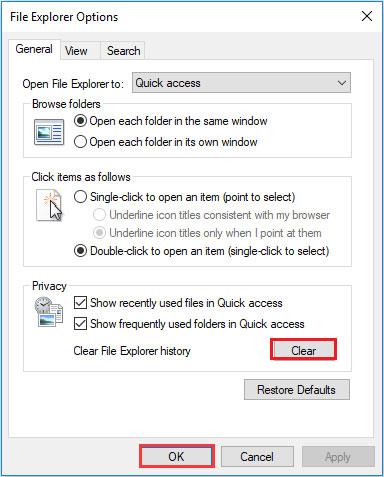
คลิกตกลง
ตอนนี้ลองเปิด File Explorer อีกครั้ง
โซลูชันที่ 4: เปลี่ยนการตั้งค่าการแสดงผล
ดูเหมือนว่าการตั้งค่าการแสดงผลไม่เกี่ยวข้องกับปัญหา File Explorer ที่ไม่ตอบสนองของ Windows 10 แต่จะส่งผลกระทบอย่างเหลือเชื่อต่อคอมพิวเตอร์ของคุณหากไม่ได้กำหนดค่าตามขนาดที่แนะนำของเอกสาร สำเนา แอปพลิเคชัน หรือรายการอื่น ๆ ดังนั้นขนาดหน้าจอและข้อความที่ยอมรับไม่ได้อาจส่งผลต่อ File Explorer
หากคุณเปลี่ยนขนาดของข้อความ แอป และรายการเป็นขนาดที่ไม่แนะนำ ให้รีเซ็ตโดยทำตามขั้นตอนด้านล่าง
ขั้นตอนที่ 1 : คลิกขวาที่ ปุ่ม Windows Startและเลือกการตั้งค่าเมื่อคุณเห็นอินเทอร์เฟซการติดตั้ง Windows ให้เลือกระบบ
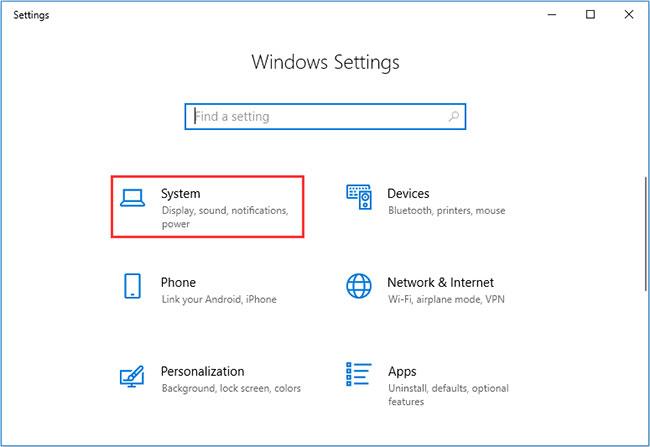
เลือกระบบ
ขั้นตอนที่ 2 : บน แผงจอแสดงผล เปลี่ยนขนาดข้อความเป็น 100% หรือรีเซ็ตเป็นจุดที่แนะนำ
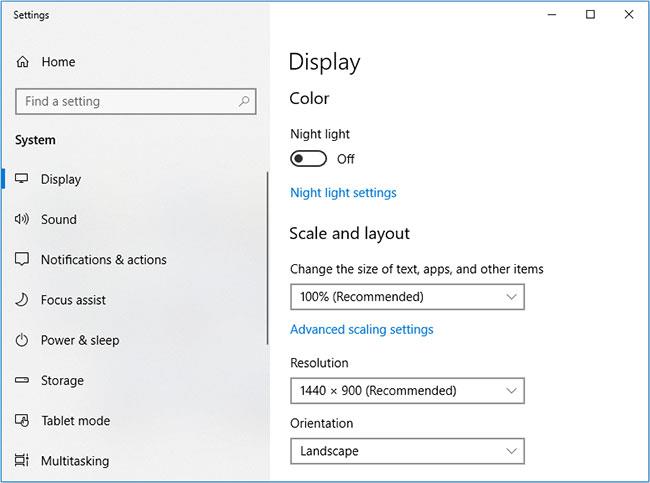
ปรับขนาดข้อความ แอป และรายการอื่นๆ เป็น 100%
ขั้นตอน ที่3ตรวจสอบว่าคุณสามารถเข้าถึง File Explorer ได้หรือไม่
โซลูชันที่ 5: ขยายพาร์ติชันระบบหากเต็ม
หากไดรฟ์ระบบมีพื้นที่ไม่เพียงพอ อาจทำให้ File Explorer Windows 10 ไม่ทำงาน คุณสามารถใช้ซอฟต์แวร์ของบริษัทอื่นเพื่อขยายพาร์ติชันได้
โซลูชันที่ 6: สร้างบัญชีผู้ใช้ใหม่
การสร้างบัญชีผู้ใช้ใหม่แก้ไขปัญหา File Explorer ไม่ตอบสนองสำหรับผู้ใช้บางราย หลังจากสร้างบัญชีใหม่และเข้าสู่ระบบแล้ว พวกเขาจะเห็นว่า Windows 10 File Explorer ทำงานอย่างถูกต้องในบัญชีนั้น
ปัญหาเดียวคือคุณอาจต้องติดตั้งแอป (บางส่วน) ใหม่อีกครั้งสำหรับบัญชีใหม่ของคุณ หากคุณพบว่าสิ่งนี้ไม่สะดวกหรือซับซ้อน ให้ลองวิธีแก้ไขปัญหาถัดไป
โซลูชันที่ 7: อัปเดต Windows 10 เป็นเวอร์ชันล่าสุด
หากคุณไม่ได้ใช้ Windows 10 เวอร์ชันล่าสุด คุณควรอัปเกรดเป็นเวอร์ชันล่าสุด เนื่องจาก Microsoft แก้ไขปัญหาที่ทราบส่วนใหญ่ เช่น File Explorer ไม่ตอบสนองผ่านการอัปเดต
โซลูชันที่ 8 คืนค่า Windows 10 เป็นวันที่ก่อนหน้า
หาก คุณสมบัติการคืนค่าระบบทำงานอยู่บนพีซีของคุณ คุณสามารถลองกู้คืน Windows 10 ให้เป็นวันที่ก่อนหน้าได้ เมื่อ Windows ทำงานได้อย่างราบรื่น
คำถามที่พบบ่อยเกี่ยวกับ File Explorer ไม่ตอบสนองบน Windows 10
จะทำอย่างไรเมื่อ Windows Explorer ไม่ตอบสนอง?
วิธีที่มีประสิทธิภาพที่สุดในการแก้ไข Windows Explorer ที่ไม่ตอบสนองคือการลบประวัติ File Explorer คุณสามารถเปิดแผงควบคุม ตั้งค่ามุมมองเป็นไอคอนขนาดใหญ่ และคลิกตัวเลือก File Explorerจากอินเทอร์เฟซนี้ จากนั้นคลิก ปุ่ม ล้างและตกลงเพื่อล้างประวัติ Windows Explorer จากนั้นลองเปิด Windows Explorer อีกครั้ง
วิธีแก้ไขปัญหา File Explorer ใน Windows 10
1. รีสตาร์ท File Explorer ในตัวจัดการงาน
2. รีสตาร์ทกระบวนการ Explorer.exe ด้วยตนเองผ่าน Command Prompt
3. เรียกใช้การสแกน System File Checker
4. ลบประวัติ File Explorer
5. เปลี่ยนการตั้งค่าการแสดงผล
6. ขยายพาร์ติชันระบบหากเต็ม
7. สร้างบัญชีผู้ใช้ใหม่
8. อัปเดต Windows 10 เป็นเวอร์ชันล่าสุด
9. คืนค่า Windows 10 เป็นวันที่ก่อนหน้า
จะทำอย่างไรเมื่อ File Explorer หยุดทำงาน?
คุณสามารถรีสตาร์ท File Explorer ผ่านทางตัวจัดการงานได้เมื่อ File Explorer หยุดทำงาน กดCtrl + Shift + Escเพื่อเริ่มตัวจัดการงาน ค้นหา File Explorer ในตัวจัดการงาน และเลือกสิ้นสุดงาน คลิกไฟล์ที่มุมซ้ายบน จากนั้นเลือกเรียกใช้งานใหม่ จากนั้นพิมพ์ explorer.exe ลงในช่องแล้วกดEnterเพื่อรีสตาร์ททันที
จะแก้ไขปัญหา File Explorer ได้อย่างไร?
หาก Windows 10 File Explorer ยังคงขัดข้อง คุณสามารถลองวิธีแก้ปัญหาต่อไปนี้:
1. อัพเดต Windows อยู่เสมอ
2. ปิดการใช้งานภาพขนาดย่อ (ภาพขนาดย่อ)
3. ลบประวัติ File Explorer
4. เปิดโฟลเดอร์ Windows ในกระบวนการแยกต่างหาก
5. เรียกใช้การสแกน CHKDSK และ SFC
หลังจากลอง 8 วิธีข้างต้น คุณได้แก้ไขปัญหา File Explorer ที่ไม่ทำงานบน Windows 10 แล้วหรือยัง? หากมีวิธีแก้ปัญหาอื่นที่ดีกว่า คุณสามารถแสดงความคิดเห็นของคุณในส่วนความเห็นด้านล่าง! หวังว่าคุณจะประสบความสำเร็จ
ดูเพิ่มเติม:
บทความนี้จะแสดงวิธีย่อขนาดหน้าจอใน Windows 10 เพื่อให้คุณใช้งานได้อย่างมีประสิทธิภาพ
Xbox Game Bar เป็นเครื่องมือสนับสนุนที่ยอดเยี่ยมที่ Microsoft ติดตั้งบน Windows 10 ซึ่งผู้ใช้สามารถเรียนรู้วิธีเปิดหรือปิดได้อย่างง่ายดาย
หากความจำของคุณไม่ค่อยดี คุณสามารถใช้เครื่องมือเหล่านี้เพื่อเตือนตัวเองถึงสิ่งสำคัญขณะทำงานได้
หากคุณคุ้นเคยกับ Windows 10 หรือเวอร์ชันก่อนหน้า คุณอาจประสบปัญหาในการนำแอปพลิเคชันไปยังหน้าจอคอมพิวเตอร์ของคุณในอินเทอร์เฟซ Windows 11 ใหม่ มาทำความรู้จักกับวิธีการง่ายๆ เพื่อเพิ่มแอพพลิเคชั่นลงในเดสก์ท็อปของคุณ
เพื่อหลีกเลี่ยงปัญหาและข้อผิดพลาดหน้าจอสีน้ำเงิน คุณต้องลบไดรเวอร์ที่ผิดพลาดซึ่งเป็นสาเหตุของปัญหาออก บทความนี้จะแนะนำวิธีถอนการติดตั้งไดรเวอร์บน Windows โดยสมบูรณ์
เรียนรู้วิธีเปิดใช้งานแป้นพิมพ์เสมือนบน Windows 11 เพื่อเพิ่มความสะดวกในการใช้งาน ผสานเทคโนโลยีใหม่เพื่อประสบการณ์ที่ดียิ่งขึ้น
เรียนรู้การติดตั้งและใช้ AdLock เพื่อบล็อกโฆษณาบนคอมพิวเตอร์ของคุณอย่างมีประสิทธิภาพและง่ายดาย
เวิร์มคอมพิวเตอร์คือโปรแกรมมัลแวร์ประเภทหนึ่งที่มีหน้าที่หลักคือการแพร่ไวรัสไปยังคอมพิวเตอร์เครื่องอื่นในขณะที่ยังคงทำงานอยู่บนระบบที่ติดไวรัส
เรียนรู้วิธีดาวน์โหลดและอัปเดตไดรเวอร์ USB บนอุปกรณ์ Windows 10 เพื่อให้ทำงานได้อย่างราบรื่นและมีประสิทธิภาพ
หากคุณต้องการเรียนรู้เพิ่มเติมเกี่ยวกับ Xbox Game Bar และวิธีปรับแต่งให้เหมาะกับประสบการณ์การเล่นเกมที่สมบูรณ์แบบของคุณ บทความนี้มีข้อมูลทั้งหมด








